Хотите перенести музыку с iPhone на Mac? Это обычная потребность, независимо от того, меняете ли вы устройства, делаете резервную копию своей коллекции или просто хотите наслаждаться любимыми песнями на большом экране. К счастью, есть 6 эффективных методов для выполнения этой работы, в зависимости от инструментов, которые вы предпочитаете использовать. Давайте начнем.
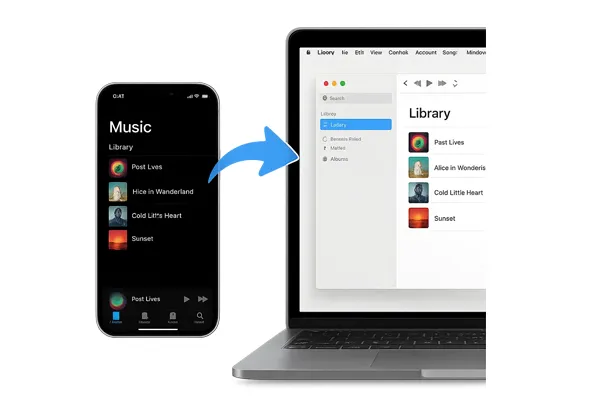
- Часть 1: Перенос музыки с iPhone на Mac с помощью iReaShare iPhone Manager
- Часть 2: Экспорт музыки с iPhone на Mac через Finder
- Часть 3: Загрузка музыки с iPhone на MacBook Pro через iCloud Music Library
- Часть 4: Передача музыки с iPhone на Mac Air через AirDrop
- Часть 5: Импорт музыки с iPhone на MacBook Air через Apple Music
- Часть 6: Передача музыки с iPhone на Mac через Google Диск
- Часть 7: Часто задаваемые вопросы о передаче музыки с iPhone на Mac
Часть 1: Перенос музыки с iPhone на Mac с помощью iReaShare iPhone Manager
Если вы хотите перенести загруженные музыкальные файлы с iPhone на Mac, включая рингтоны, песни и другие аудиофайлы, iReaShare iPhone Manager может сделать это хорошо. Он может скопировать все ваши музыкальные файлы с iPhone на компьютер Mac без потери качества. Таким образом, вы можете наслаждаться песнями того же качества на вашем устройстве Mac.
Основные возможности iReaShare iPhone Manager:
* Простая передача музыки с iPhone на Mac.
* Позволяет создавать новые плейлисты для организации музыкальных файлов.
* Позволяет вам искать ваши песни, вводя ключевые слова, чтобы вы могли быстро найти нужные файлы.
* Поможет вам перенести фотографии, контакты, электронные книги и другие медиафайлы с iPhone .
* Перенесите текстовые сообщения, контакты, календари и другую информацию с iPhone на Mac для резервного копирования.
* Резервное копирование данных iPhone на компьютер без проблем.
* Восстановите данные из резервной копии на вашем устройстве iOS.
* Поддержка iOS 5.0 или выше, а также Mac OS X 10.9 или выше.
Загрузите iReaShare iPhone Manager.
Загрузить для Mac Загрузить для Win
Вот как экспортировать музыку с iPhone на Mac с помощью iPhone Manager:
Шаг 1: Загрузите и установите версию iReaShare iPhone Manager для Mac на свой Mac. Затем подключите iPhone к Mac с помощью кабеля USB.
Шаг 2: Откройте iReaShare iPhone Manager. Он обнаружит ваш iPhone и потребует от вас нажать « Доверять » и ввести пароль на вашем iPhone.

Шаг 3: Нажмите на опцию « Музыка ». Затем выберите песни, которые вы хотите перенести, выберите « Экспортировать », а затем укажите папку назначения на вашем Mac. Ваша музыка будет перенесена с вашего iPhone на ваш MacBook.
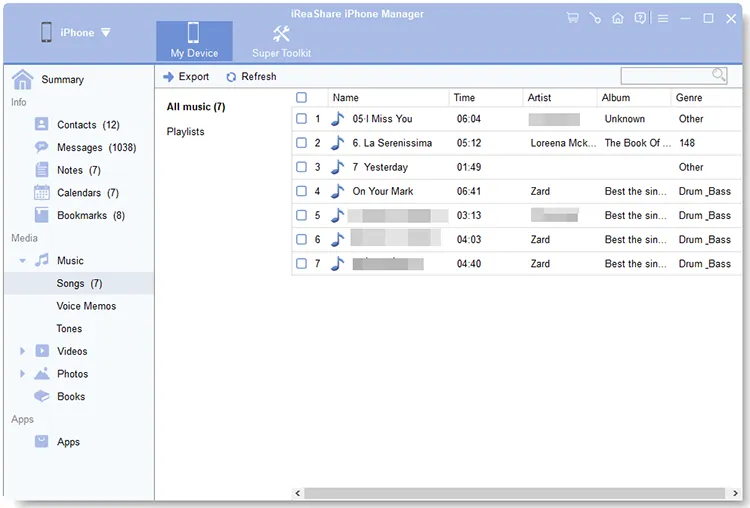
Посмотрите это видеоруководство, чтобы легко перенести музыку:
Часть 2: Экспорт музыки с iPhone на Mac через Finder
Для iPhone с iOS 13 или более поздней версией Finder на macOS Catalina и более поздних версиях заменил iTunes для управления устройством. Этот метод идеально подходит для синхронизации всей вашей музыкальной библиотеки или выбранных плейлистов. Кстати, если ваш Mac работает под управлением macOS Mojave (10.14) или более ранней версии, вы будете использовать iTunes для переноса музыки. Их шаги аналогичны.
Вот как скопировать музыку с iPhone на Mac через Finder:
Шаг 1: Подключите iPhone к Mac с помощью кабеля USB. Откройте окно Finder на Mac. Вы должны увидеть свой iPhone в списке на боковой панели в разделе « Местоположения ».
Шаг 2: Нажмите на свой iPhone в боковой панели Finder. В главном окне Finder нажмите на вкладку « Музыка » вверху.
Шаг 3: Здесь вы можете выбрать синхронизацию всей музыкальной библиотеки или выбрать определенных исполнителей, альбомы, жанры или плейлисты. Нажмите кнопку « Применить » или « Синхронизировать » в правом нижнем углу, чтобы начать передачу.
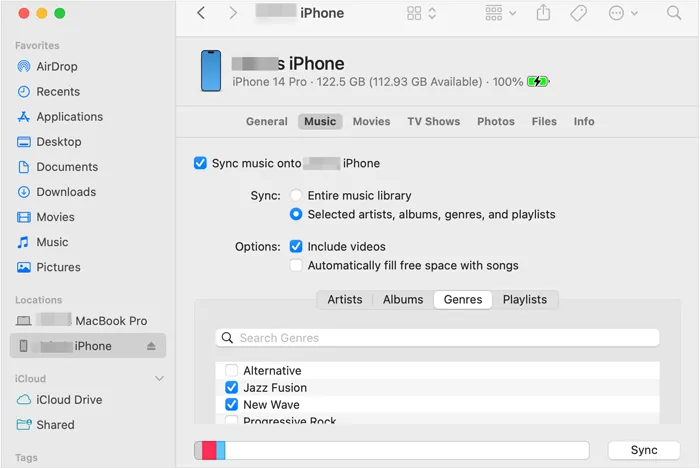
Часть 3: Загрузка музыки с iPhone на MacBook Pro через iCloud Music Library
iCloud Music Library (теперь часть Apple Music и iTunes Match) — это облачный сервис, который позволяет вам получать доступ к вашей музыкальной коллекции на всех ваших устройствах Apple. Если ваша музыка не куплена в iTunes, она будет сопоставлена или загружена в iCloud.
Вот как загрузить музыку с iPhone на MacBook через библиотеку iCloud Music Library:
Шаг 1: На вашем iPhone перейдите в «Настройки» > « Музыка » и включите « Синхронизировать библиотеку » (или « iCloud Music Library » в старых версиях iOS).
Шаг 2: На MacBook Pro откройте приложение «Музыка» . Перейдите в « Музыка » > « Настройки » (или « Предпочтения » в старых версиях macOS). На вкладке « Основные » убедитесь, что установлен флажок «Синхронизировать библиотеку».
Шаг 3: После включения на обоих устройствах ваша музыкальная библиотека начнет синхронизироваться. Этот процесс может занять некоторое время в зависимости от размера вашей библиотеки. Затем ваша музыка будет доступна в приложении «Музыка» на вашем MacBook Pro.
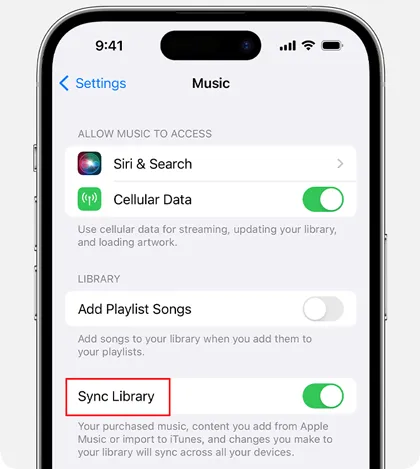
Советы: Если у вас есть вопросы по резервному копированию сообщений в iCloud , откройте это руководство.
Часть 4: Передача музыки с iPhone на Mac Air через AirDrop
AirDrop — это удобный способ беспроводного обмена файлами между устройствами Apple , находящимися в непосредственной близости. Хотя это отлично подходит для отдельных песен или небольших подборок, это непрактично для больших музыкальных библиотек.
Вот как отправлять музыкальные файлы с iPhone на Mac Air через AirDrop:
Шаг 1: Убедитесь, что на вашем iPhone и MacBook Air включена функция AirDrop (из Пункта управления на iPhone или Finder > Переход > AirDrop на Mac) и установите значение « Только контакты » или « Все ».
Шаг 2: Откройте приложение «Музыка» на вашем iPhone. Найдите песню, которую вы хотите перенести. Нажмите значок « … » (Еще) рядом с песней, затем нажмите « Поделиться песней ». Или вы можете перейти в приложение «Файлы», чтобы выбрать загруженные музыкальные файлы.
Шаг 3: Выберите свой MacBook Air из параметров AirDrop. На вашем MacBook Air вы получите уведомление AirDrop. Примите передачу, и песня будет загружена в папку «Загрузки» или открыта в приложении «Музыка».
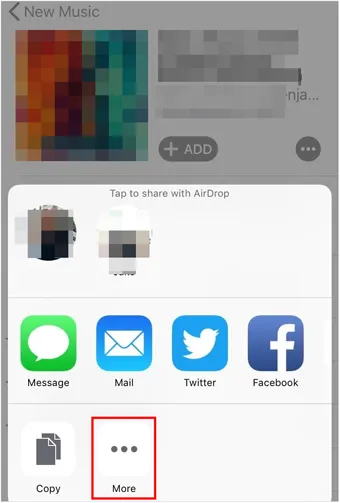
Часть 5: Импорт музыки с iPhone на MacBook Air через Apple Music
Если у вас есть подписка на Apple Music, большая часть вашей музыки будет автоматически доступна на вашем MacBook Air после включения функции синхронизации библиотеки (как описано в части 3 ).
Для музыки, которая физически находится на вашем iPhone и не является частью вашей подписки Apple Music, метод синхронизации через Finder ( часть 2 ) является основным способом перенести ее на ваш MacBook Air.
Часть 6: Передача музыки с iPhone на Mac через Google Диск
Использование облачных сервисов хранения, таких как Google Drive, является универсальным способом передачи музыки, особенно если вы хотите получить доступ к своим файлам и на устройствах не Apple. Этот метод требует, чтобы на вашем iPhone были сами музыкальные файлы, а не только потоковый контент.
Вот как импортировать музыку с iPhone на MacBook с помощью Google Диска:
Шаг 1: Загрузите и установите приложение Google Drive на свой iPhone. Затем войдите в свою учетную запись Google.
Шаг 2: Нажмите значок " + ", чтобы создать новый контент. Затем выберите " Загрузить ". Вам нужно будет перейти к местоположению ваших музыкальных файлов.
Шаг 3: После загрузки музыки с iPhone на Google Drive откройте веб-браузер и перейдите на drive.google.com на вашем MacBook. Затем войдите в свою учетную запись Google. Затем вы можете загрузить загруженные музыкальные файлы на свой Mac.

Часть 7: Часто задаваемые вопросы о передаче музыки с iPhone на Mac
В1: В чем разница между купленной и не купленной музыкой?
Различие между «купленной» и «некупленной» музыкой в первую очередь вращается вокруг права собственности, лицензирования и того, как вы приобрели музыку. Вы можете свободно сохранять и переносить песни, купленные в iTunes Store и Apple Music. Для некупленной музыки вам обычно нужно подписаться на сервис, такой как Apple Music, YouTube Music и т. д. Затем вы можете синхронизировать свои песни и библиотеку с сетью на разных устройствах, войдя в свою учетную запись.
В2: Потеряю ли я свою музыку, если синхронизирую iPhone с новым Mac?
Возможно. Если на вашем iPhone есть музыка, которую вы скопировали с компакт-дисков или получили из других источников, и она не является частью вашей библиотеки Apple Music Sync, то подключение к новому Mac и выполнение стандартной синхронизации, скорее всего, сотрет эту музыку с вашего iPhone и заменит ее тем, что есть в музыкальной библиотеке нового Mac (вероятно, пустой). Чтобы избежать потери, пожалуйста, сделайте резервную копию своей музыки в облаке или на внешнем устройстве хранения перед синхронизацией iPhone с вашим новым Mac.
Заключение
Переносить музыку с iPhone на Mac теперь проще, чем когда-либо, не так ли? Если вы хотите передавать и управлять локальными музыкальными файлами iPhone на Mac, iReaShare iPhone Manager станет для вас хорошим помощником. Но если вы хотите загружать или синхронизировать потоковый музыкальный контент между устройствами, вам нужно использовать подписку Apple Music. В любом случае, выберите тот, который лучше всего подходит для вашего рабочего процесса, и наслаждайтесь своей музыкальной коллекцией на всех ваших устройствах.
Загрузить для Mac Загрузить для Win
Похожие статьи
Как легко перенести файлы с ПК на iPhone (8 полезных решений)
iTunes не удалось создать резервную копию iPhone из-за ошибки: как ее исправить 10 способами
Как легко перенести Android на iPhone: 5 подходов
Как перенести данные с iPhone на Android: 5 эффективных решений





























































